
Unidad de Acabado Grapadora AC/Unidad de Acabado de Cuadernillos AC/Taladradora 2/4 Taladros A/Taladradora 4 Taladros A
Instale la "Unidad de Acabado Grapadora AC" o "Unidad de Acabado de Cuadernillos AC" para utilizar las siguientes funciones de acabado.
 |
Para más información sobre las precauciones a tener en cuenta cuando haya una unidad de acabado conectada al equipo, consulte “Manejo de las opciones”. |
Clasificar
Las impresiones se clasifican en conjuntos ordenados según el orden de las páginas del documento.
Las impresiones se clasifican en conjuntos ordenados según el orden de las páginas del documento.
Agrupar
Todas las impresiones de la misma página original se agrupan en conjuntos.
Todas las impresiones de la misma página original se agrupan en conjuntos.
Desplazar
Cada grupo de impresiones se desplaza en capas alternas.
Cada grupo de impresiones se desplaza en capas alternas.
Grapar + Clasificar
Las impresiones se clasifican en conjuntos ordenados según el orden de las páginas y se grapan (esquina/doble). Puede plegar y grapar las impresiones mediante la "Unidad de Acabado de Cuadernillos AC".
Las impresiones se clasifican en conjuntos ordenados según el orden de las páginas y se grapan (esquina/doble). Puede plegar y grapar las impresiones mediante la "Unidad de Acabado de Cuadernillos AC".
Grapar + Agrupar
Todas las impresiones de la misma página original se agrupan en conjuntos y se grapan (esquina/doble).
Todas las impresiones de la misma página original se agrupan en conjuntos y se grapan (esquina/doble).
Sin grapas
Las impresiones se engarzan y se encuadernan sin utilizar grapas. Puede dividir fácilmente el papel presionando la parte engarzada con los dedos. Esta función resulta útil para ahorrar grapas y para que las impresiones se mantengan encuadernadas durante un tiempo.
Las impresiones se engarzan y se encuadernan sin utilizar grapas. Puede dividir fácilmente el papel presionando la parte engarzada con los dedos. Esta función resulta útil para ahorrar grapas y para que las impresiones se mantengan encuadernadas durante un tiempo.
 |
Para obtener información sobre los tamaños de papel que se pueden utilizar para Sin grapas, consulte Unidad de Acabado Grapadora AC/Unidad de Acabado de Cuadernillos AC. Para obtener información sobre las funciones o el papel que no se pueden utilizar con el modo Sin grapas, consulte "Restricciones a las combinaciones de funciones de copia" o Papel no disponible para acabado. Las siguientes opciones no están disponibles en función de la posición de la grapa. Tamaños de papel mezclados Plegado en zigzag En función del entorno de uso y el tipo de papel, es posible que la parte engarzada se divida. |
Grapado manual
Puede grapar papel manualmente insertándolo en la hendidura. Como ejemplo de uso, puede retirar las grapas del documento, copiarlo o escanearlo y luego volver a grapar el documento.
Plegado de cuadernillo (Unidad de Acabado de Cuadernillos ACúnicamente)
Las impresiones se pliegan a la mitad de su tamaño. Pueden plegarse un máximo de tres hojas juntas.
Puede grapar papel manualmente insertándolo en la hendidura. Como ejemplo de uso, puede retirar las grapas del documento, copiarlo o escanearlo y luego volver a grapar el documento.
Plegado de cuadernillo (Unidad de Acabado de Cuadernillos ACúnicamente)
Las impresiones se pliegan a la mitad de su tamaño. Pueden plegarse un máximo de tres hojas juntas.
CONSEJOS |
Si instala la "Taladradora 2/4 Taladros A" o "Taladradora 4 Taladros A" en la "Unidad de Acabado Grapadora AC"o "Unidad de Acabado de Cuadernillos AC", puede practicar perforaciones en las impresiones. |
Vista exterior
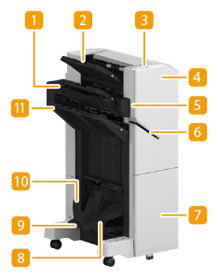 |  | |
Unidad de Acabado de Cuadernillos AC | Unidad de Acabado Grapadora AC |
 Bandeja B
Bandeja B
Las impresiones salen por esta bandeja. Puede especificar las funciones para las que se utilizará la bandeja configurando <Opciones de bandejas de salida>. <Opciones de bandejas de salida>
 Bandeja A
Bandeja A
Las impresiones salen por esta bandeja. Puede especificar las funciones para las que se utilizará la bandeja configurando <Opciones de bandejas de salida>. <Opciones de bandejas de salida>
 Botón de grapado
Botón de grapado
Pulse ese botón cuando grape papel manualmente (Grapado manual). También puede grapar papel sin pulsar el botón. Es posible especificar la duración del grapado del papel una vez insertado. <Acción de ajuste>  <Tiempo para inicio de grapado en modo grapadora>
<Tiempo para inicio de grapado en modo grapadora>
 <Tiempo para inicio de grapado en modo grapadora>
<Tiempo para inicio de grapado en modo grapadora> Tapa frontal (superior) (Unidad de Acabado de Cuadernillos AC/Unidad de Acabado Grapadora AC)
Tapa frontal (superior) (Unidad de Acabado de Cuadernillos AC/Unidad de Acabado Grapadora AC)
Ábralo para retirar el papel atascado, retirar un atasco de grapas en la Unidad Grapadora o sustituir el cartucho de grapas. Si está instalada la "Taladradora 2/4 Taladros A" o "Taladradora 4 Taladros A", ábrala para desechar los residuos de perforación.
 Kit de alineación de papel para Unidad de Acabado A
Kit de alineación de papel para Unidad de Acabado A
Si instala el Kit de alineación de papel para Unidad de Acabado A en la Unidad de Acabado Grapadora AC o en la Unidad de Acabado de Cuadernillos AC, los bordes de las hojas impresas podrán alinearse.
 Ranura
Ranura
Inserte el papel que desea grapar manualmente. Puede especificar la duración del grapado del papel una vez insertado.
 Tapa frontal (inferior) (Unidad de Acabado de Cuadernillos AC)
Tapa frontal (inferior) (Unidad de Acabado de Cuadernillos AC)
Ábralo para retirar el papel atascado, retirar un atasco de grapas o sustituir el cartucho de grapas de la unidad grapadora de cuadernillos.
 Bandeja de cuadernillos (Unidad de Acabado de Cuadernillos AC únicamente)
Bandeja de cuadernillos (Unidad de Acabado de Cuadernillos AC únicamente)
Las impresiones que se grapan en cuadernillos salen por esta bandeja.
 Palanca de desbloqueo del cierre (solo Unidad de Acabado de Cuadernillos AC)
Palanca de desbloqueo del cierre (solo Unidad de Acabado de Cuadernillos AC)
Tire hacia abajo de la palanca para desbloquear el tope del papel.
 Tope de papel (solo Unidad de Acabado de Cuadernillos AC)
Tope de papel (solo Unidad de Acabado de Cuadernillos AC)

Cuando baje el tope de papel, tire hacia abajo de la palanca de desbloqueo del cierre. Si baja el tope de papel sin tirar de la palanca de desbloqueo, el tope de papel puede resultar dañado.

Baje el tope de papel para cancelar la restricción del número de copias de encuadernación e imprimir de forma continua. Esto resulta útil cuando se suelen imprimir grandes cantidades. Sin embargo, asegúrese de preparar una caja receptora para evitar que el papel impreso se disperse por el suelo.

 Tope de papel
Tope de papel Palanca de desbloqueo del cierre
Palanca de desbloqueo del cierre Bandeja C
Bandeja C
Las impresiones salen por esta bandeja. Puede especificar las funciones para las que se utilizará la bandeja configurando <Opciones de bandejas de salida>. <Opciones de bandejas de salida>
 |
Para imprimir papel de tamaño grande mediante Bandeja A y B, establezca las bandejas tal como se indica a continuación.  |
Vista interior
 |  | |
Unidad de Acabado de Cuadernillos AC | Unidad de Acabado Grapadora AC |
 Unidad grapadora de cuadernillos (Unidad de Acabado de Cuadernillos AC únicamente)
Unidad grapadora de cuadernillos (Unidad de Acabado de Cuadernillos AC únicamente)
Extráigala para retirar un atasco de papel o un atasco de grapas en la unidad grapadora de cuadernillos, o para sustituir el cartucho de grapas.
 Bandeja de residuos de perforación (Taladradora 2/4 Taladros A, Taladradora 4 Taladros A)
Bandeja de residuos de perforación (Taladradora 2/4 Taladros A, Taladradora 4 Taladros A)
Extráigala para desechar los residuos de perforación. Vaciar los residuos de perforación (Unidad de Acabado Grapadora AC/Unidad de Acabado de Cuadernillos AC)
Seleccionar la posición de la grapa
Para realizar un acabado con la grapadora, es necesario seleccionar la posición de la grapa teniendo en cuenta la orientación del documento original.
 |
Para obtener información sobre el procedimiento de acabado con la grapadora, consulte Acabado con la Grapadora. |
 Grapar en un solo lugar en una esquina del papel (Esquina)
Grapar en un solo lugar en una esquina del papel (Esquina)
Consulte las figuras siguientes para seleccionar la posición de la grapa.
Grapar en la parte superior derecha del papel en orientación vertical
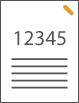
Al colocar documentos de tamaño A4-
Alimentador | Cristal de la platina | ||
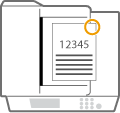 | 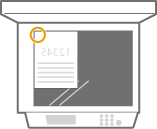 |
seleccione <Superior derecha>
Al colocar documentos de tamaño A3-
Alimentador | Cristal de la platina | ||
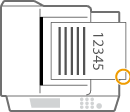 | 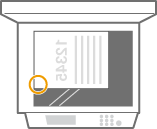 |
seleccione <Inferior derecha>
Grapar en la parte superior izquierda del papel en orientación vertical
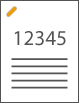
Al colocar documentos de tamaño A4-
Alimentador | Cristal de la platina | ||
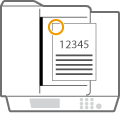 | 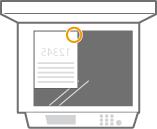 |
seleccione <Superior izquierda>
Al colocar documentos de tamaño A3-
Alimentador | Cristal de la platina | ||
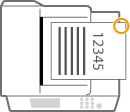 | 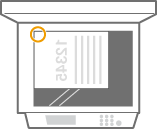 |
seleccione <Superior derecha>
Grapar en la parte superior derecha del papel en orientación horizontal
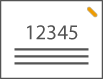
Alimentador | Cristal de la platina | ||
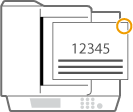 | 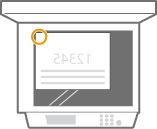 |
seleccione <Superior derecha>
Grapar en la parte superior izquierda del papel en orientación horizontal
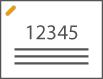
Alimentador | Cristal de la platina | ||
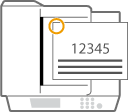 | 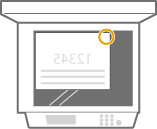 |
seleccione <Superior izquierda>
 Grapar en dos lugares en el margen del papel (Doble)
Grapar en dos lugares en el margen del papel (Doble)
Consulte las figuras siguientes para seleccionar la posición de la grapa.
Grapar en el margen superior del papel en orientación vertical
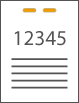
Alimentador | Cristal de la platina | ||
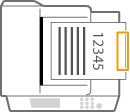 | 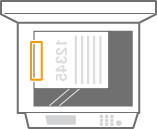 |
seleccione <Derecha>
Grapar en el margen izquierdo del papel en orientación vertical
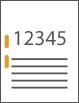
Al colocar documentos de tamaño A4-
Alimentador | Cristal de la platina | ||
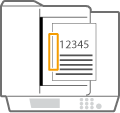 | 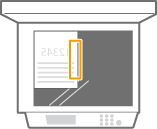 |
seleccione <Izquierda>
Grapar en el margen derecho del papel en orientación vertical
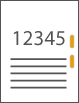
Al colocar documentos de tamaño A4-
Alimentador | Cristal de la platina | ||
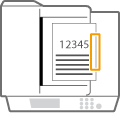 | 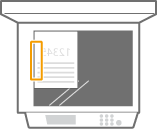 |
seleccione <Derecha>
Grapar en el margen izquierdo del papel en orientación horizontal
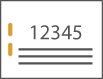
Alimentador | Cristal de la platina | ||
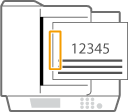 | 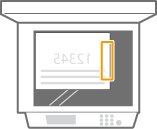 |
seleccione <Izquierda>
Grapar en el margen derecho del papel en orientación horizontal

Alimentador | Cristal de la platina | ||
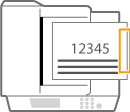 | 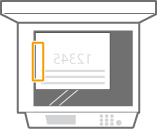 |
seleccione <Derecha>
 Encuadernar el papel engarzándolo sin usar grapas (Esquinas)
Encuadernar el papel engarzándolo sin usar grapas (Esquinas)
Consulte las figuras siguientes para seleccionar la posición donde engarzar el papel sin usar grapas.
Grapar en la parte superior derecha del papel en orientación vertical
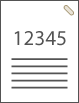
Al colocar documentos de tamaño A4-
Alimentador | Cristal de la platina | ||
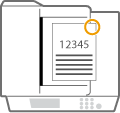 | 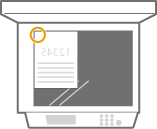 |
seleccione <Superior derecha>
Al colocar documentos de tamaño A3-
Alimentador | Cristal de la platina | ||
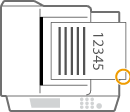 | 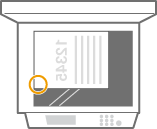 |
seleccione <Inferior derecha>
Grapar en la parte superior izquierda del papel en orientación vertical

Al colocar documentos de tamaño A4-
Alimentador | Cristal de la platina | ||
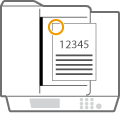 | 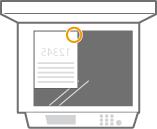 |
seleccione <Superior izquierda>
Al colocar documentos de tamaño A3-
Alimentador | Cristal de la platina | ||
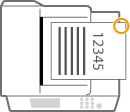 | 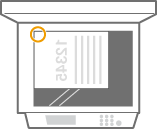 |
seleccione <Superior derecha>
Grapar en la parte superior derecha del papel en orientación horizontal

Alimentador | Cristal de la platina | ||
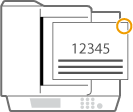 | 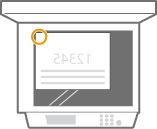 |
seleccione <Superior derecha>
Grapar en la parte superior izquierda del papel en orientación horizontal

Alimentador | Cristal de la platina | ||
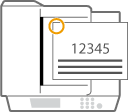 | 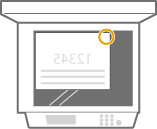 |
seleccione <Superior izquierda>
Grapado manual
1 | Coloque la pila de papel en la hendidura de la Unidad de acabado de grapadora o de la Unidad de acabado de cuadernillos. Inserte la esquina del paquete de papel donde desea que se grape directamente en la ranura, con el anverso del papel cara abajo. Al detectar la pila de papel, el botón de grapar empieza a parpadear y se efectúa el grapado automático.   Puede ajustar el tiempo en segundos que debe transcurrir antes de ejecutar el grapado. <Tiempo para inicio de grapado en modo grapadora> Puede grapar sin esperar que se inicie el tiempo de grapado específico. Mientras sujeta la pila de papel con una mano, utilice la otra para pulsar el botón de grapar.  |
2 | Retire la pila de papel. Espere a que se apague la tecla de grapar y extraiga la pila de papel. |
 |
No puede realizar el grapado manual mientras continúe la salida de papel impreso. |
Perforar
Consulte las figuras siguientes para colocar el original de modo que las perforaciones se realicen en los lugares deseados.
Perforar en el margen izquierdo del papel en orientación vertical
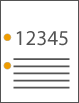
Al colocar documentos de tamaño A4-
Alimentador | Cristal de la platina | ||
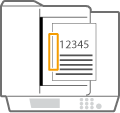 | 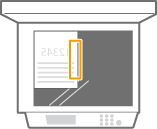 |
Perforar en el margen superior del papel en orientación vertical
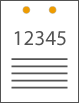
Alimentador | Cristal de la platina | ||
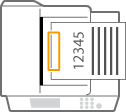 | 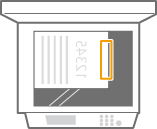 |
Perforar en el margen izquierdo del papel en orientación horizontal
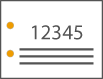
Alimentador | Cristal de la platina | ||
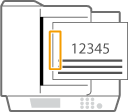 | 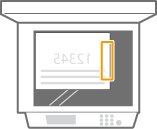 |
 |
Para obtener información sobre los tamaños de papel que se pueden utilizar para Grapar, Grapar en cuadernillo, Perforar y Plegar en cuadernillo, consulte Unidad de Acabado Grapadora AC/Unidad de Acabado de Cuadernillos AC. Para reponer el cartucho de grapas de la grapadora o la unidad grapadora de cuadernillos, consulte Cargar las grapas. Para obtener información sobre cómo retirar un atasco de papel o de grapas, consulte Eliminar atascos de papel y Eliminación de atascos de grapas (Opcional). En función del tipo de papel no será posible encuadernar la cantidad máxima de hojas. En este caso, cambie el tipo de papel o reduzca el número de hojas a encuadernar. Clasificar y agruparSi selecciona <Desplazar> en combinación con la función de clasificar o agrupar, cada grupo de impresiones se desplaza. Las bandejas de salida se mueven hacia abajo a medida que se acumulan las pilas de papel. Cuando una bandeja de salida llega a su límite de apilamiento, las impresiones posteriores se expulsan automáticamente por la siguiente bandeja disponible. Si todas las bandejas disponibles han llegado a su límite de apilamiento, la impresión se detiene. Retire todo el papel impreso de la bandeja para reanudar la impresión. GrapadorasSi utiliza el modo Grapadora, no retire la pila de papel de la bandeja de salida durante el trabajo. Retire la pila de papel una vez finalizado el trabajo. Si aparece el mensaje <Cargue grapas en la unidad grapadora.>, significa que se han utilizado casi todas las grapas. Para continuar, reponga el cartucho de grapas. Si una bandeja llega a límite de la posición inferior, la impresión se detiene temporalmente. Retire todo el papel impreso de la bandeja para reanudar la impresión. Grapar cuadernilloLa precisión de los pliegues puede variar en función del tipo de papel y del número de hojas. |